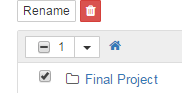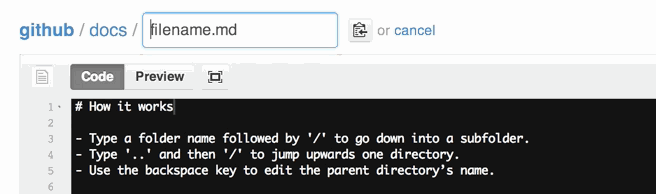Как переименовать каталог / папку в Github(Web)?
Я смог найти способ в GitHub Web Application переименовать один файл и сделал это с успехом.
Я также смог найти способ переименовать целый репозиторий и сделал это с успехом.
Кто-нибудь знает, как сделать это для одного каталога без использования командной строки? Для справки, я пытаюсь изменить каталог с именем InterviewTesting (который содержит файлы src и т. Д.) На что-то другое. Я попытался сделать это одним способом файла. 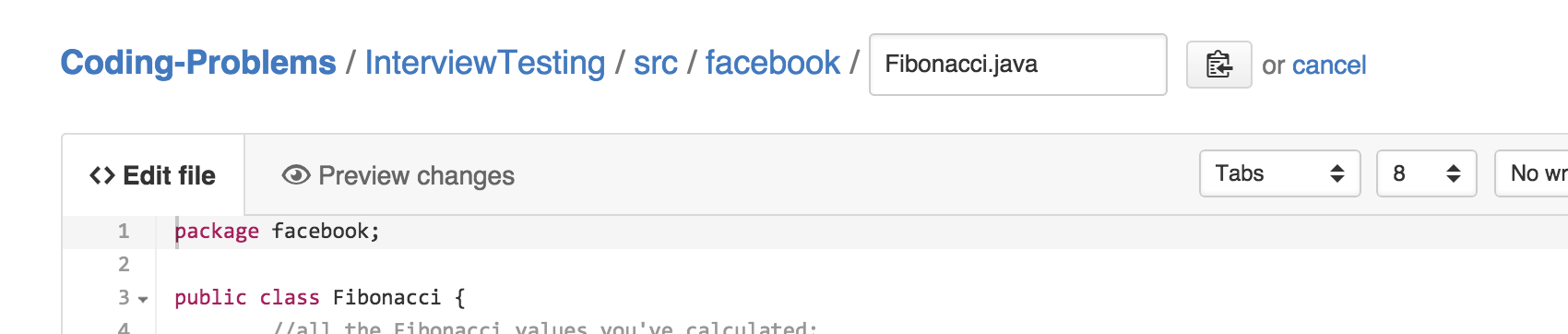
но это не позволило мне изменить имя каталога (InterviewTesting), только фактическое имя файла.
22 ответа
На самом деле, есть способ переименовать папку с помощью веб-интерфейса.
См. https://github.com/blog/1436-moving-and-renaming-files-on-github
Откройте репозиторий на github. Нажмите . чтобы открыть его с помощью веб-кода или кода. Переименуйте там. Подготовьте и зафиксируйте изменения.
Это будет работать лучше, чем другие варианты, поскольку он будет переименовывать каталоги, содержащие несколько других каталогов внутри них.
Нет способа сделать это в веб-приложении GitHub. Я считаю, что единственный способ сделать это в командной строке с помощью git mv <old name> <new name> или с помощью клиента Git (например, SourceTree).
Вы можете! Просто нажмите edit в соответствии с исходным сообщением @ Commitandroider, а затем нажмите Backspace курсором в начале имени файла. Это позволит вам затем редактировать папку. Когда закончите, нажмите косую черту, чтобы снова отредактировать имя файла.
У меня была проблема с пропуском github некоторых изменений в папках с учетом регистра. Мне нужно было сохранить историю миграции, чтобы пример того, как я изменил папку "basicApp" в github на "basicapp"
$ git ls-files
$ git mv basicApp basicapp_temp
$ git add .
$ git commit -am "temporary change"
$ git push origin master
$ git mv basicapp_temp basicapp
$ git add .
$ git commit -am "change to desired name"
$ git push origin master
PS: git ls-files покажет вам, как github видит имя вашей папки
git mv <oldname> <newname>
git add <newname>
git commit -m "Renaming folder"
git push -u origin main
Вы можете сделать следующее:
- Перейдите к любому файлу из репозитория.
- Щелкните раскрывающееся меню в правом верхнем углу окна файла.
- Нажмите на
Open in github.devРасположение разработчиков на Github - Когда он переключается на среду разработки Gihub, вы можете переименовать нужную папку в разделе проводника.
Просто отредактируйте файл внутри папки, нажмите на имя файла и постоянно нажимайте клавишу Backspace. Это переместит курсор на имя папки, и вы можете его отредактировать. Это может вызвать проблемы с гиперссылками.
Если у вас есть GitHub Desktop, измените имена каталогов на вашем компьютере, а затем перенесите обновление со своего рабочего стола на свою учетную запись github, и оно изменит их там.:)
Надеюсь, поможет!
Если вы хотите попробовать это с веб-сайтом Github:(и не хотите перемещать отдельные файлы вручную)
Загрузите «zip» для каталога. (Повторить для всех каталогов/папок)
Разархивируйте все каталоги/папки на вашем компьютере. (не трогайте внутреннее содержимое этих папок)
Переименуйте эти папки на вашем компьютере так, чтобы перед именем папки стояло «1. или 2. или 3. и т. д.» (для того, чтобы они отображались... например: если вы хотите, чтобы какая-то папка отображалась первой, измените ее имя с «xyz» на « 1. xyz»)
Загрузите все эти каталоги обратно в Github Web.
При этом все содержимое ваших каталогов/папок останется нетронутым и в том же порядке, в котором они были... только сами каталоги/папки будут упорядочены в соответствии с номером, который вы использовали при именовании на шаге 3.
Я нашел это проще и быстрее, чем перемещение всех отдельных файлов из одного каталога в другой.
Пример - (как это будет выглядеть на Github Web)
До:(в алфавитном порядке)
абв
jkl
xyz
После :
- xyz
- jkl
- азбука
Насколько я знаю, вы не можете сделать это через веб-интерфейс GitHub.
Вот как мне это удалось -
Шаг 1: Переименуйте в свой локальный. На вашем локальном пути введите команду $ git mv old-name new-name .
Теперь он будет переименован в вашем локальном пути.
Шаг 2: Постановка. Дайте команду $ git add.
Шаг 3: Зафиксируйте. Используйте команду $ git commit -m "добавить свой комментарий"
Шаг 4: Нажмите. $ git push
или
$ git push имя-ветки
(Вместо того, чтобы каждый раз указывать большой URL-адрес, вы можете использовать псевдоним "origin" или что угодно. Но сначала вам нужно ввести эту команду в начале $ git remote add origin https://github.com/repo-name/branch-name.githttps://github.com/repo-name/ имя-ветки.githttps://github.com/repo-name/branch-name.git )
Вы можете использовать для этого рабочий процесс.
# ./.github/workflows/rename.yaml
name: Rename Directory
on:
push:
jobs:
rename:
runs-on: ubuntu-latest
steps:
- uses: actions/checkout@v2
- run: git mv old_name new_name
- uses: EndBug/add-and-commit@v5.1.0
Затем просто удалите файл рабочего процесса, что вы можете сделать в пользовательском интерфейсе.
Вопрос кажется простым, но мне было довольно сложно получить ответ. Я хотел переименовать свою папку с заглавных букв на маленькие, поэтому я убедился, что моя конфигурация git уловит это в первую очередь. Для этого я побежал:
git config core.ignorecase false
Затем просто переименуйте свои файлы в коде VS и зафиксируйте их. Вы, вероятно, все еще видите старые папки в репозитории github. Итак, перейдите в папку, которую вы хотите удалить, и нажмите...кнопка вверху справа и Удалить каталог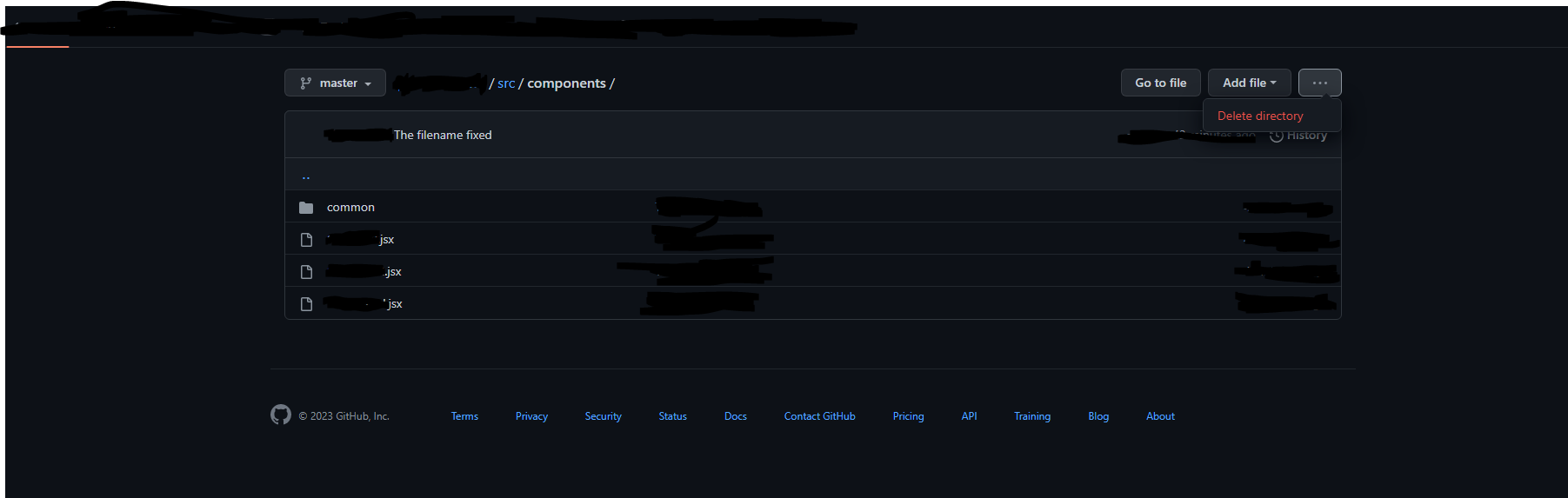
Это также можно сделать с помощью[github.dev][1]веб-редактор. Чтобы открыть репозиторий github с помощью github.dev, вы можете:
- Нажмите . ключ в вашем репозитории
- Менять
.comс.devв URL-адресе
После внесения изменений вы можете зафиксировать свои изменения, как описано здесь: https://docs.github.com/en/codespaces/the-githubdev-web-based-editor#commit-your-changes.
Я бы посоветовал вам использовать Github Desktop. Это не только переименование любых файлов или каталогов, но также упрощает добавление подпапок и сохранение файловой структуры.
Лучший способ изменить каталог папки в GitHub - работать с GitHub Desktop.Вы можете клонировать свой репозиторий с помощью рабочего стола GitHub. Папки обычно отображаются как папки Windows, и вы можете поиграть с ними (например, переименование, перемещение, вырезание и т. Д.). После этого зафиксируйте и отправьте изменения через GitHub Desktop, и готово.
Теперь вы можете «открыть в редакторе github.dev» свой репозиторий. На странице репо нажмите
Ctrl kоткрыть командную палитру и ввести
>показать команды. Первая команда
Open in github.dev editor. Это перейдет к коду MS Visual Studio в браузере с открытым этим репозиторием. Используя проводник, вы можете переименовать файлы и папки, а затем зафиксировать изменения.
Как и в предыдущем ответе @AsefHossain, у Github есть отличное расширение, использующее VS Code, просто нажав
shiftа также
.одновременно (по крайней мере, на Mac). Откроется новое окно веб-страницы с вашим репозиторием в средстве просмотра файлов. Вы можете редактировать и фиксировать код здесь. Обратите внимание, что это будет зафиксировано непосредственно в вашей основной ветке разработки, отлично работает.
Зайдите в свой каталог и нажмите "Настройки" рядом с маленькой винтикой. Есть поле для переименования вашего каталога.
Как новый пользователь git, я выбрал следующий подход. Из командной строки я смог переименовать папку, создав новую папку, скопировав в нее файлы, добавив и зафиксировав локально и нажав. Вот мои шаги:
$mkdir newfolder
$cp oldfolder/* newfolder
$git add newfolder
$git commit -m 'start rename'
$git push #New Folder appears on Github
$git rm -r oldfolder
$git commit -m 'rename complete'
$git push #Old Folder disappears on Github
Наверное, лучше, но у меня это сработало.
Перейдите в этот каталог / папку и затем щелкните настройку. В разделе «Имя репозитория» просто переименуйте его.
Я изменил имя "Untitlted Folder", переместившись вверх на один каталог, в котором перечислены безымянная папка и другие документы.
Отметьте маленькую белую клеточку перед "Папкой без названия", кнопка "переименовать" появится вверху. Затем нажмите и измените имя папки на любое другое странное имя.
Видите кнопку "Переименовать"?